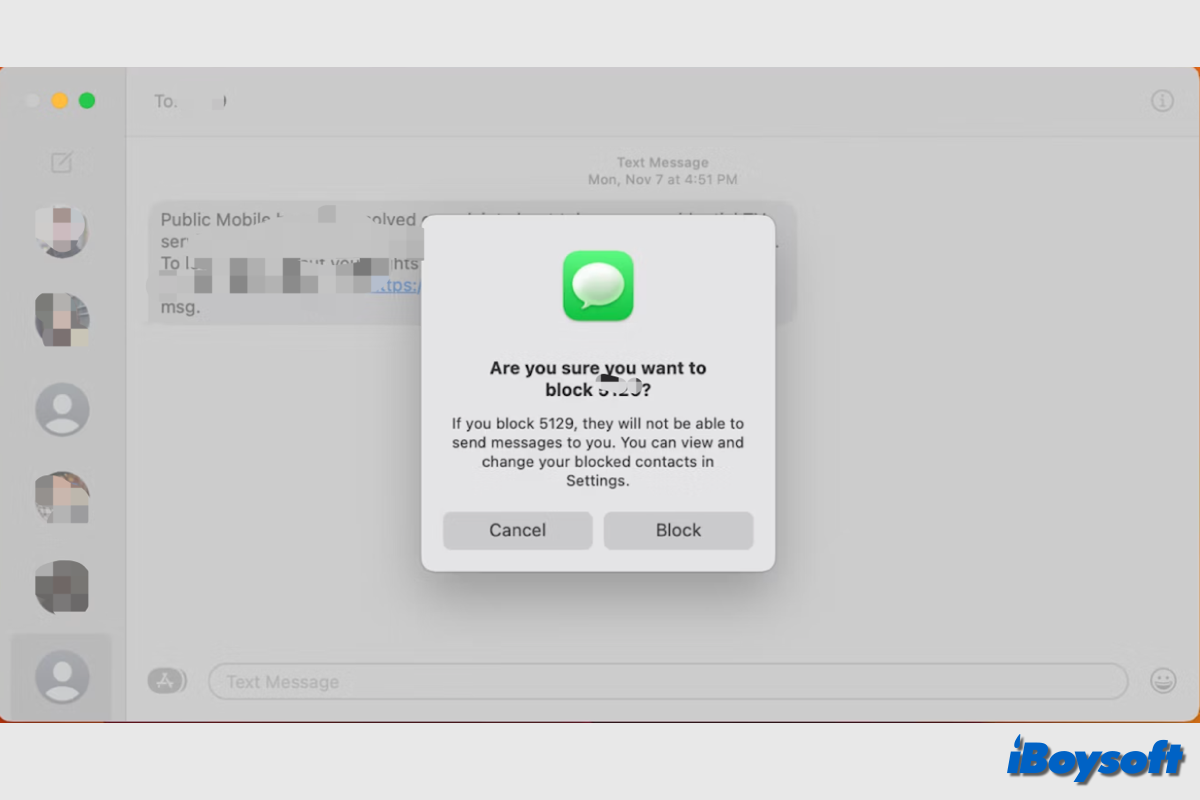 Obwohl FaceTime, Nachrichten und Mail hervorragend für die Interaktion mit Freunden und Familie geeignet sind, haben Telemarketing und SMS-Betrug das Potenzial, sie zu missbrauchen. Glücklicherweise können Sie diese Ärgernisse durch das Blockieren unerwünschter Mac-Kontakte in Nachrichten und FaceTime ignorieren.
Obwohl FaceTime, Nachrichten und Mail hervorragend für die Interaktion mit Freunden und Familie geeignet sind, haben Telemarketing und SMS-Betrug das Potenzial, sie zu missbrauchen. Glücklicherweise können Sie diese Ärgernisse durch das Blockieren unerwünschter Mac-Kontakte in Nachrichten und FaceTime ignorieren.
So blockieren Sie einen Kontakt in Nachrichten auf dem Mac?
Wenn Sie einen Kontakt in Nachrichten blockieren, werden die vorinstallierte Nachrichten-App auf Ihrem MacBook keine Textnachrichten dieses Kontakts mehr anzeigen. Noch besser ist, dass auf Macs blockierte Telefonnummern auch auf iPhones und iPads blockiert werden, die sich mit derselben Apple ID bei iCloud anmelden! Hier ist, was Sie tun sollten:
- Öffnen Sie die Nachrichten-App auf Ihrem Mac und wählen Sie ein Gespräch mit einer Person, die Sie blockieren möchten.
- Klicken Sie in der Menüleiste auf Konversation und wählen Sie Blockieren, dann klicken Sie auf Blockieren.
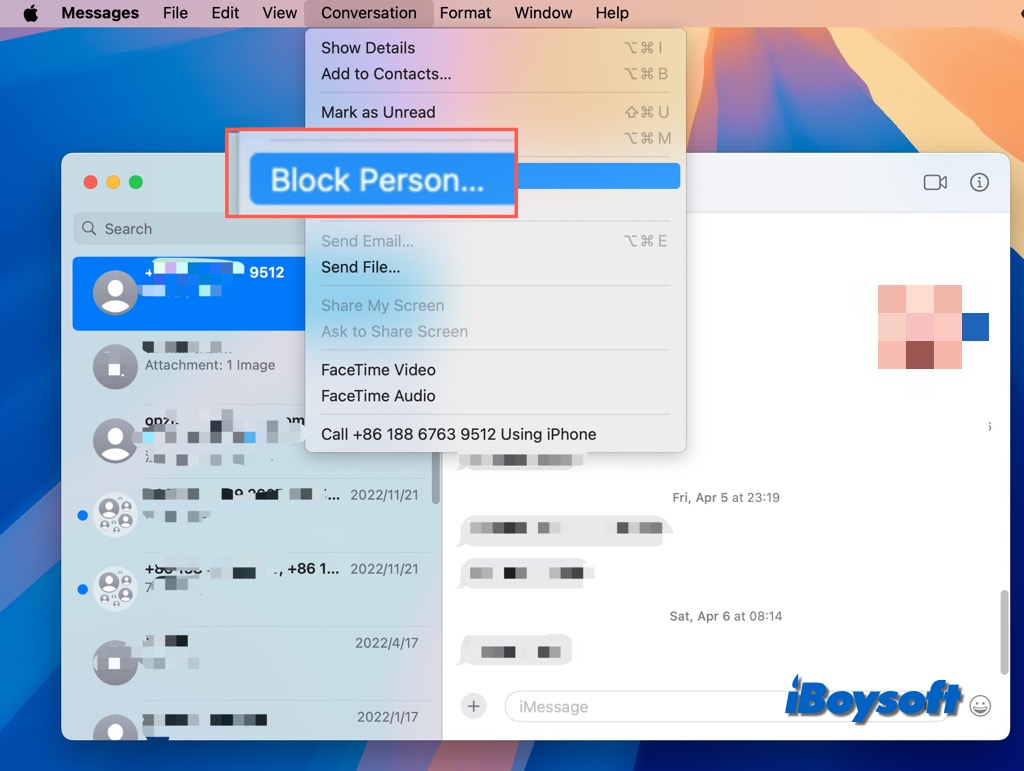
Zusätzlich können Sie Kontakte über die Einstellungen von Nachrichten blockieren:
- Starten Sie die Nachrichten-App, klicken Sie auf Nachrichten im App-Menü und wählen Sie Einstellungen.
- Klicken Sie auf den iMessage-Tab und wählen Sie Blockiert aus.
- Es werden alle blockierten Nummern in Nachrichten aufgelistet. Klicken Sie auf die Schaltfläche + und wählen Sie den Kontakt aus Allen Kontakten aus.
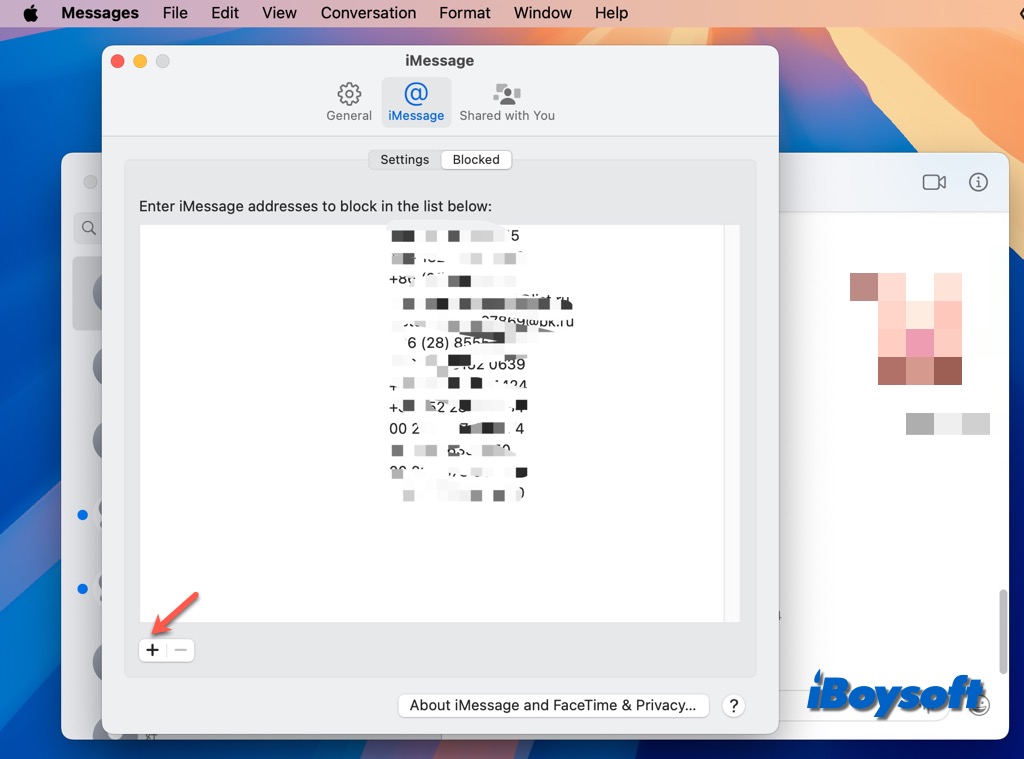
Wenn es sich um eine neue Nummer handelt, die Sie im Voraus blockieren möchten, müssen Sie sie zuerst zu Ihren Kontakten hinzufügen und dann über die Einstellungen von Nachrichten blockieren. Um einen Kontakt zu entsperren, entfernen Sie ihn einfach aus der Blockierliste.
So blockieren Sie einen Kontakt in FaceTime auf Mac?
FaceTime erhält in der Regel nicht viele unerwünschte Anrufe, aber da sie möglicherweise lästiger sind als Nachrichten oder sogar Audiogespräche, ist es am besten, sie sofort zu blockieren. Bevor Sie jedoch jemanden mit FaceTime blockieren können, müssen Sie ihn zu Ihren Kontakten hinzufügen.
Hinweis: Sie müssen keine Kontakte in beiden Apps sperren, da Nachrichten und FaceTime bereits dieselbe Blockierliste teilen.
Schritte, um jemanden in FaceTime auf Mac zu blockieren:
- Öffnen Sie FaceTime, klicken Sie auf das FaceTime-Menü und wählen Sie Einstellungen.
- Klicken Sie auf den Blockiert-Tab und tippen Sie auf die Schaltfläche '+'.
- Wählen Sie die Person, die Sie blockieren möchten, aus der Liste der Kontakte.
- Schließen Sie die Einstellungen.
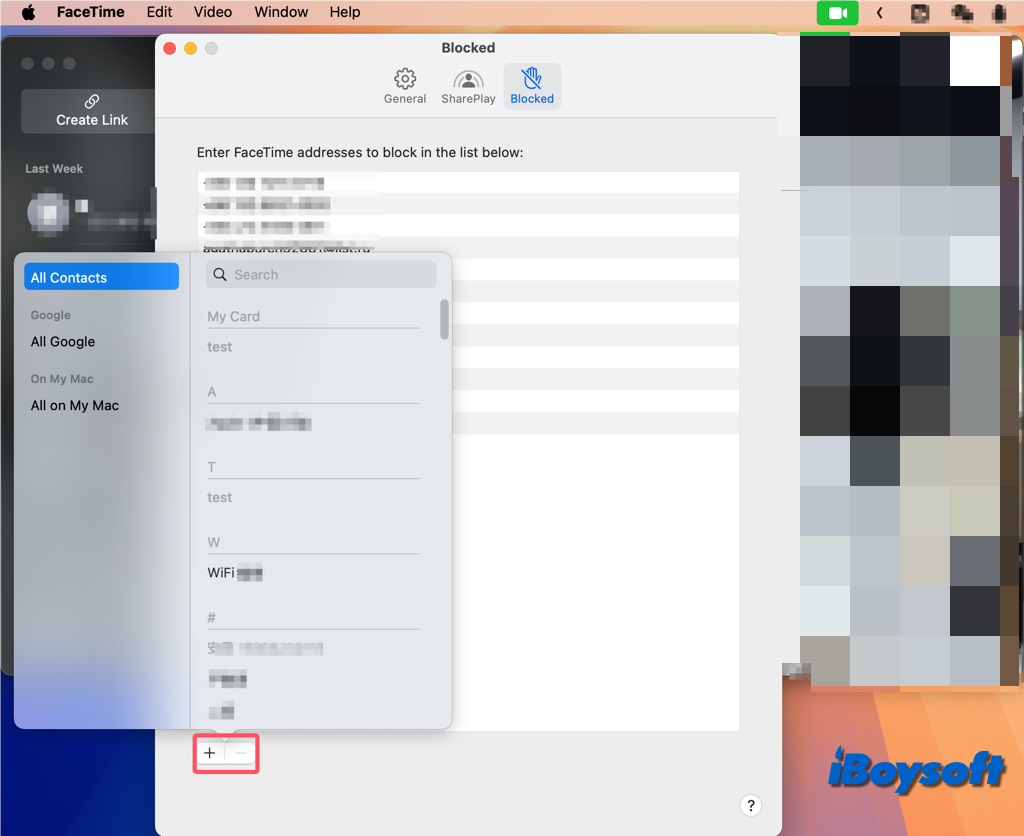
Wenn Sie später jemanden in FaceTime entsperren möchten, klicken Sie auf '-', um die Nummer aus der Blockierliste zu löschen.
So blockieren Sie einen Kontakt in Mail auf Mac?
Natürlich können Sie Mail so konfigurieren, dass Nachrichten von einer bestimmten E-Mail-Adresse automatisch in den Papierkorb verschoben werden, indem Sie Nachrichten beim Eintreffen in Ihrem Posteingang als Junk kennzeichnen. Sie können sie jedoch auch komplett blockieren:
- Öffnen Sie die Mail-App und klicken Sie auf eine E-Mail von der Adresse, die Sie blockieren möchten.
- Klicken Sie mit der rechten Maustaste auf die Nachrichtenvorschau.
- Wählen Sie "Kontakt blockieren" aus dem Dropdown-Menü.
- Der Absender kann Ihnen keine E-Mails mehr senden. Sie können die Nachricht durch Drücken der Löschtaste löschen.
Klicken Sie auf die Schaltfläche unten, um anderen zu helfen, den Kontakt auf dem Mac zu blockieren!